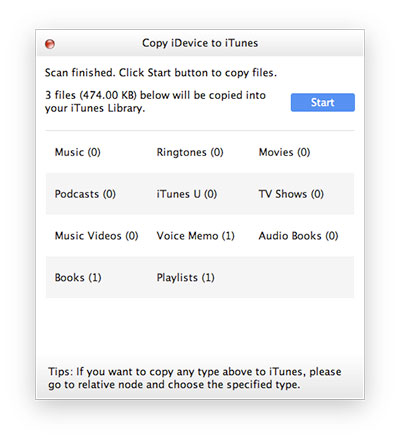iPhoneからiPadにビデオファイルを転送する簡単な方法
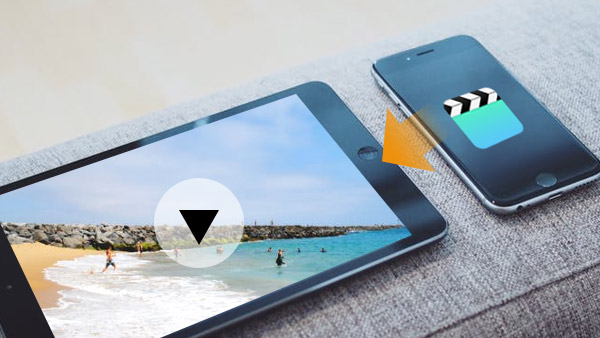
iPhone 12Sの1.22μピクセルを備えた新しい6-megapixel iSightカメラは、外出先でカメラ撮影が可能です。 iPhone 6Sで美しい景色を記録することができます。旅行から戻ったときに、iPhoneからiPadにこれらのビデオを転送する方法は? この記事では、iPhoneとiPad間でビデオファイルを同期するための詳細な手順が簡単に説明されています。
AppleはiPhoneからiPadへのビデオクリップを同期するための直接的なソリューションを提供していませんが、iPhoneからiPadにビデオをコピーするための複数の回避策があります。
1。 あなたは、電子メールまたはiMessageでiPhoneからiPadにビデオを転送することができます。これは、解像度が低下する可能性がある大きな問題です。
2。 DropboxとiCloudはiPhoneのビデオクリップをiPadに入れるのに最適なソリューションです iCloudバックアップをダウンロードする、ストレージの制限とWi-Fi環境が欠点になる可能性があります。
3。 iPhoneからiPadへのビデオの転送BluetoothとAirdropは、iPadが手元にある場合に有利に働くことができます。 しかし、現時点でiPadが利用できない場合はどうすればよいですか?
Part 1:iPhoneからiPadにビデオクリップを同期するためのオールインワンソリューション
1。 数回クリックするだけで、iPhoneとiPadの両方が利用できる場合は、iPhoneからiPadにiPhoneのビデオファイルを直接コピーできます。
2。 現時点でiPadが利用できない場合でも、iPhoneとiPad間でビデオクリップを同期できます。
お勧めのソフトウェアは、iPhoneからiPadにビデオを転送することを可能にするTipard iPhone Transfer Ultimateです。 さらに、数回クリックするだけで元の画質でビデオファイルをiPhoneからiPadに移動することができます。
Part 2:Tipard iPhone Transfer UltimateでiPhoneからiPadにビデオを転送する方法
iPhoneからiPadにビデオを転送するかどうか もっと多くの映画をiPadに貼り付ける 他のリソースからは、Tipard iPhone Transfer Ultimateが常にあなたにとって初期のプログラムでなければなりません。
解決策1:iPhoneビデオクリップをiPadに直接転送する
iPhoneとiPadをコンピュータに接続する
iPhone Transfer Ultimateの最新バージョンをインストールした後、起動したプログラムにプログラムを接続して、デバイスを認識することができます。
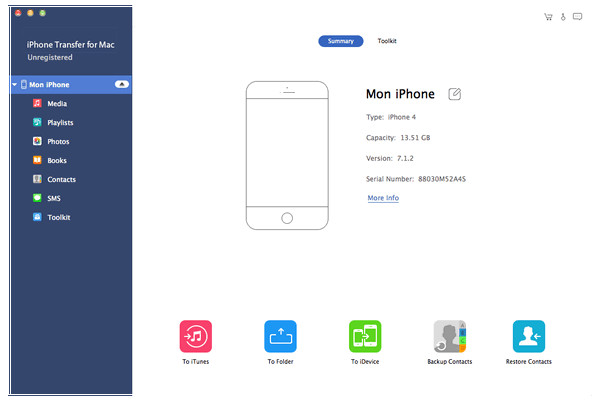
iPadにiPhoneビデオクリップを追加する
「To Folder」アイコンをクリックすると、iPadファイルを同期して、iPhoneからiPadにビデオを転送することができます。
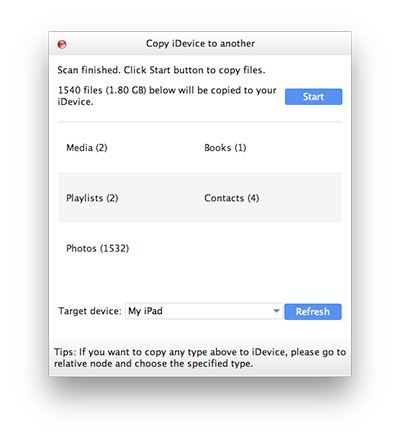
解決策2:iPhoneメディアファイルをiTunesでiPadにコピーする
iPadが現時点で手元にない場合は、ワンクリックでiPhoneのビデオファイルをiTunesに転送することもできます。 そして、あなたはiPadでiPhoneのビデオを見つけることができます。